Sådan får du mere detaljeret vejrinfo fra Alexa

Alexa's indbyggede vejrudsigt er praktisk for dem, der bare vil have den grundlæggende prognose for dagen, men det gør ikke meget mere end at. Men med en tredjeparts færdighed kaldet Big Sky, kan du få Alexa til at spytte ud masser af information om vejret og spørge det næsten alt om hvad der kommer.
Installer Big Sky Alexa Færdighed
Den oprindelige installationsproces er lidt involveret, men det vil glatte sejle, når du har alt oprettet og klar til at gå. Åbn Alexa appen, og tryk på menuknappen øverst i venstre hjørne af skærmen.
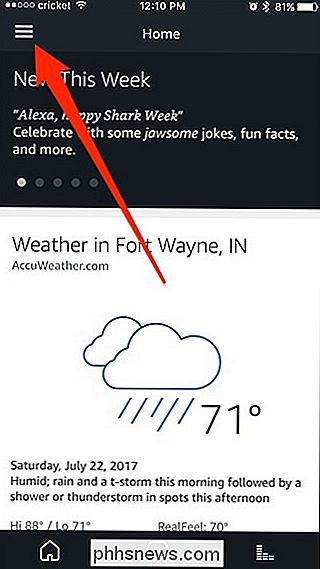
Tryk på "Færdigheder".
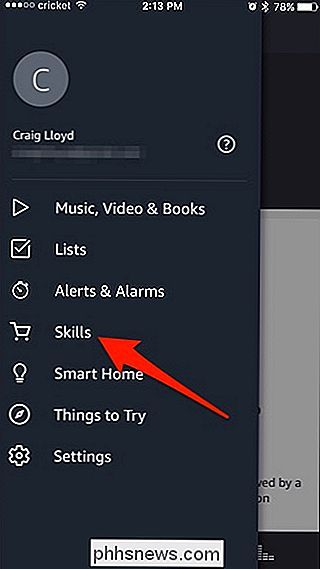
Tryk på søgefeltet øverst, og skriv "Big Sky".
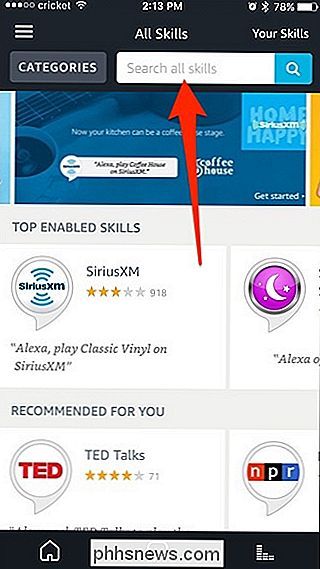
Du kan få flere resultater, men den øverste vil være den, du vil have. Tryk på den for at åbne den for flere detaljer.
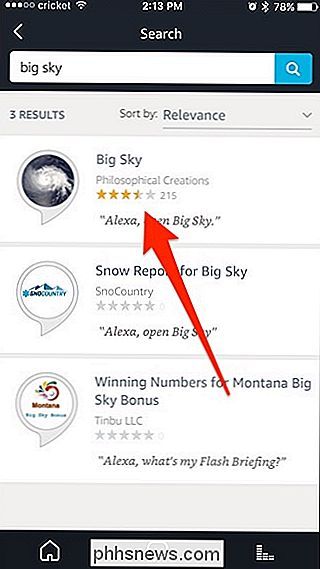
Tryk på "Aktivér".
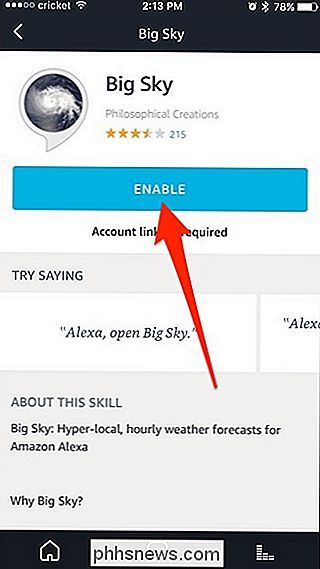
En webbrowser åbnes og fører dig til Blue Sky-webstedet, hvor du skal oprette en konto rigtig hurtig og Indtast nogle detaljer for at få vejret. Så start med at rulle ned og trykke på "Opret en!".
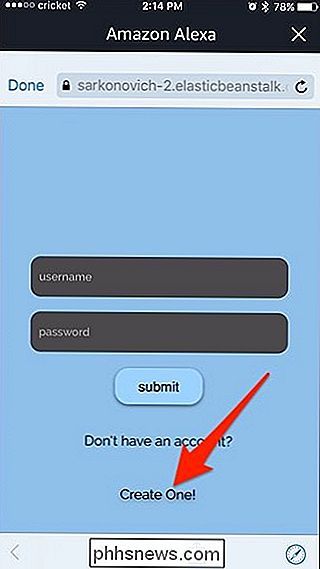
Indtast et brugernavn og et kodeord efter eget valg, og tryk på "Send".
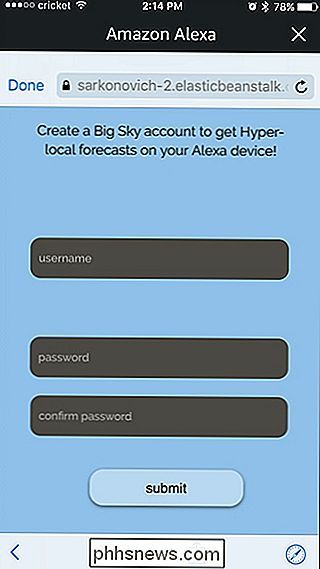
Når din konto er oprettet, skal du logge ind med dine nye legitimationsoplysninger.
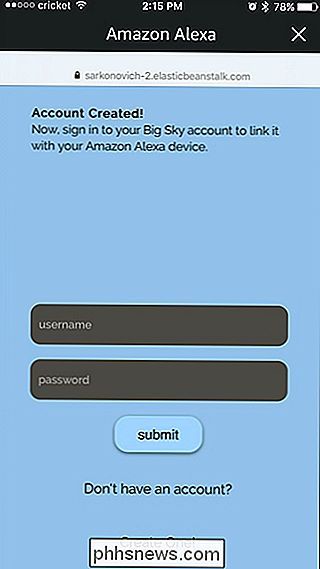
Indtast derefter i din adresse for at få hyper-lokale vejrudsigter. Du kan også bare indtaste i din postnummer eller endda din by, men jo mere specifik du er, desto mere præcis er dine vejrrapporter for din placering. Rul ned, når du er færdig.
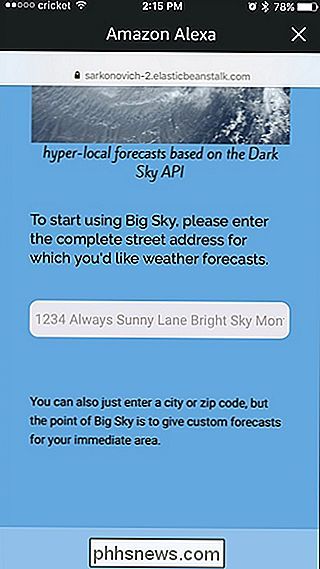
Vælg nu enten "Grundlæggende" eller "Detaljerede", når det kommer til, hvor meget information du straks får, når du først åbner Big Sky. Rul ned, når du er færdig.
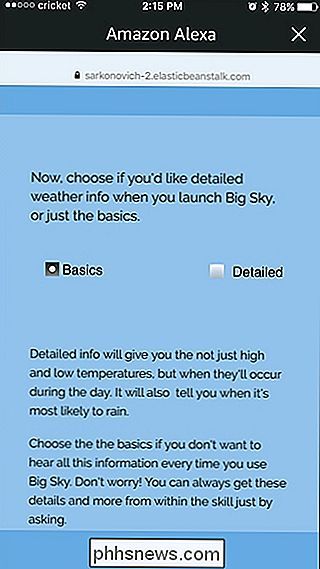
Endelig skal du vælge enten "Farenheit" eller "Celsius" og derefter trykke på Submit nederst.
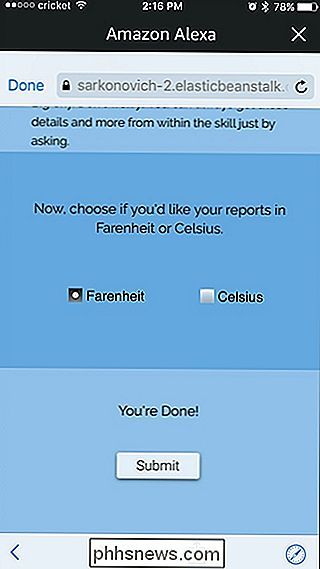
På den næste skærm vil det sige, at Big Sky er blevet sluttet korrekt. På det tidspunkt er du klar til at gå! Tryk på "Udført" eller tryk på knappen "X" øverst til højre for at lukke browseren.
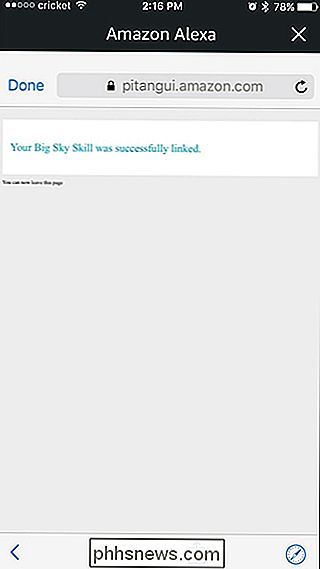
Sådan bruger du Big Sky
Du kan nu begynde at bruge Big Sky. Husk at når du spørger Alexa om vejret, skal du starte dine kommandoer med "spørg Big Sky". Så i stedet for at sige "Alexa, hvad er vejret?" Bliver du nødt til at sige "Alexa, spørg Big Sky, hvordan vejret er."

Du kan dog gøre mere end spørge om det generelle vejr . Her er blot nogle af de kommandoer, du kan give Big Sky for at få detaljeret information om vejret. Husk at starte med "Alexa, spørg Big Sky ..." efterfulgt af din kommando:
RELATED: Sådan finjusteres vejr-, trafik- og sportsopdateringer på din Amazon Echo
- "... hvad fugtigheden er. "
- " ... hvad temperaturen vil være kl. 17.00. "
- " ... for vejret på fredag. "
- " ... hvis det regner inden kl. 16.00. "
- " når solopgangen er i morgen . "
- " ... hvad vindhastigheden er. "
Du kan også bare sige" Alexa, åbne Big Sky ", og det vil straks give en håndfuld information om dagens vejr og mængden af information, det giver under Dette afhænger af, om du valgte "Grundlæggende" eller "Detaljeret" under opsætningen. Bare rolig, hvis du vælger "Basic" -Big Sky vil også bare spørge dig om du vil høre flere detaljer, efter at det går gennem basisprognosen.

Sådan søger du Amazon-ordrehistorien
Du bestiller så mange ting fra Amazon, det er svært at holde styr på det hele. Hvis du har brug for at gå tilbage gennem din historie for at finde noget, du har bestilt før, kan du rulle gennem sider og sider af varer, du har købt, men det er kedeligt. I stedet skal du bruge ordens søgehistorik. RELATED: Sådan bestiller du næsten alt fra Amazon Ved hjælp af Amazon Echo Søgning i din ordrehistorie er nyttig, hvis du skal ombestille noget, som du ikke køber regelmæssigt nok til Amazons abonnement og gemme.

Sådan deler du dit Plex Media Library med venner Du kan indstille mange af Synologys pakker tilgængelige fra pakkecenteret i DiskStation Manager at blive automatisk opdateret, hvis du vil have dem til at være. Ellers meddeles du, når der er tilgængelige pakker til opdatering. Problemet er, at Plex Media Server er udeladt, hvilket betyder at du skal opdatere det manuelt.


